Veuillez utiliser la fonction « Imprimer » au bas de la page pour créer un PDF.
Pour MyDefender
Dans cet article, nous vous montrons comment installer l'Agent Cyber Protect sur un PC ou un ordinateur portable fonctionnant sous le système d'exploitation Microsoft Windows.
Pour créer des sauvegardes de PC ou d'ordinateurs portables, vous devez installer l'Agent Cyber Protect Acronis sur ces appareils.
Pour télécharger et installer l'Agent Cyber Protect , procédez comme suit :
Condition préalable
- Vous avez activé un pack de sauvegarde dans le Cloud Panel.
Connectez-vous à votre compte IONOS avec l'appareil sur lequel vous souhaitez installer l'Agent Cyber Protect .
Si vous avez acheté un serveur et MyDefender, cliquez sur Menu > Server & Cloud. Le cas échéant, sélectionnez le contrat MyDefender souhaité.
Si vous avez acheté MyDefender et que vous ne disposez pas d'un serveur, cliquez sur Menu > MyDefender.
La console de sauvegarde s'ouvre et la fenêtre Ajouter un périphérique apparaît.
Pour ajouter un PC ou un ordinateur portable, cliquez sur Des fichiers ou toute la machine.
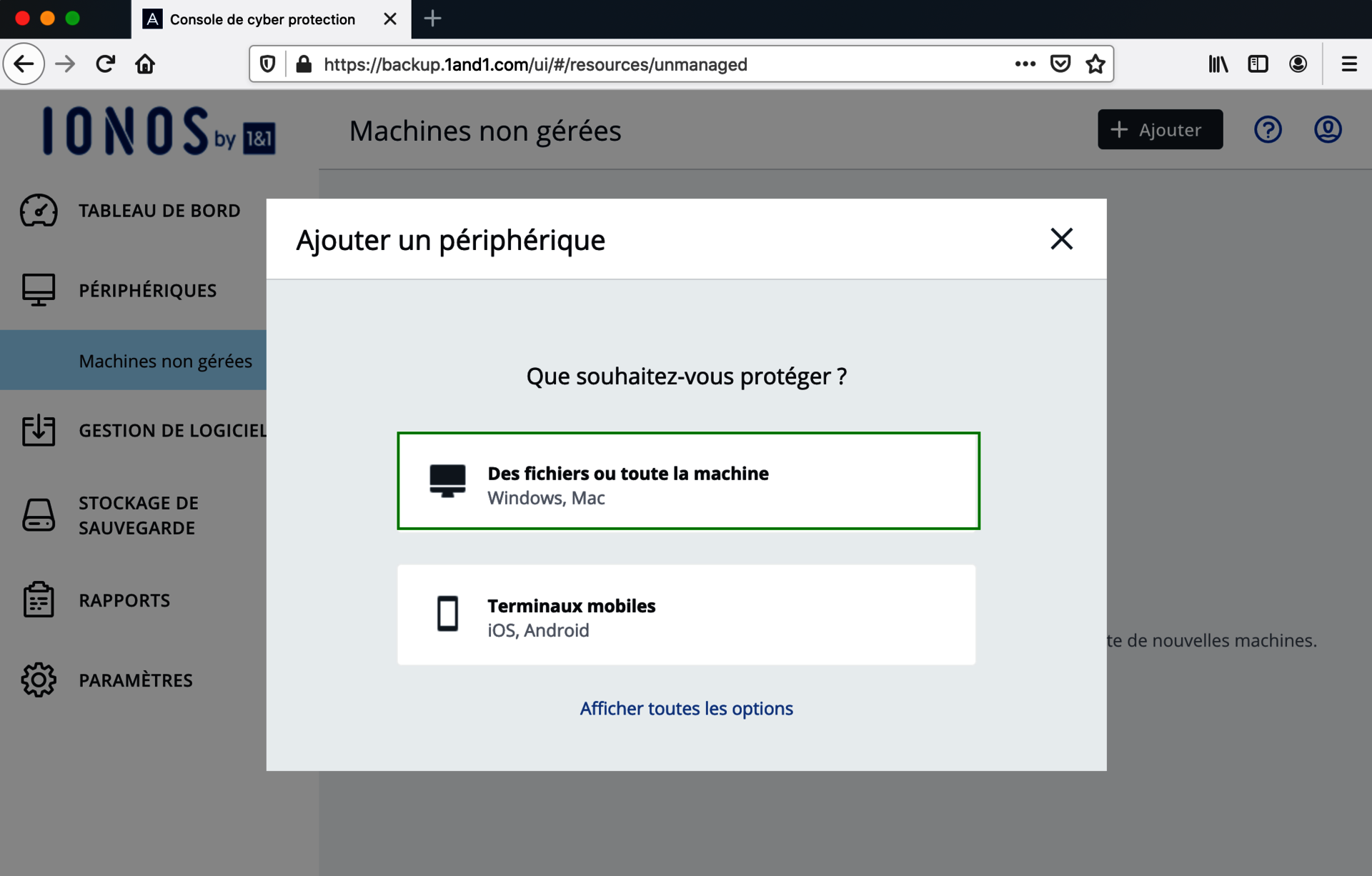
Cliquez ensuite sur Agent pour Windows.
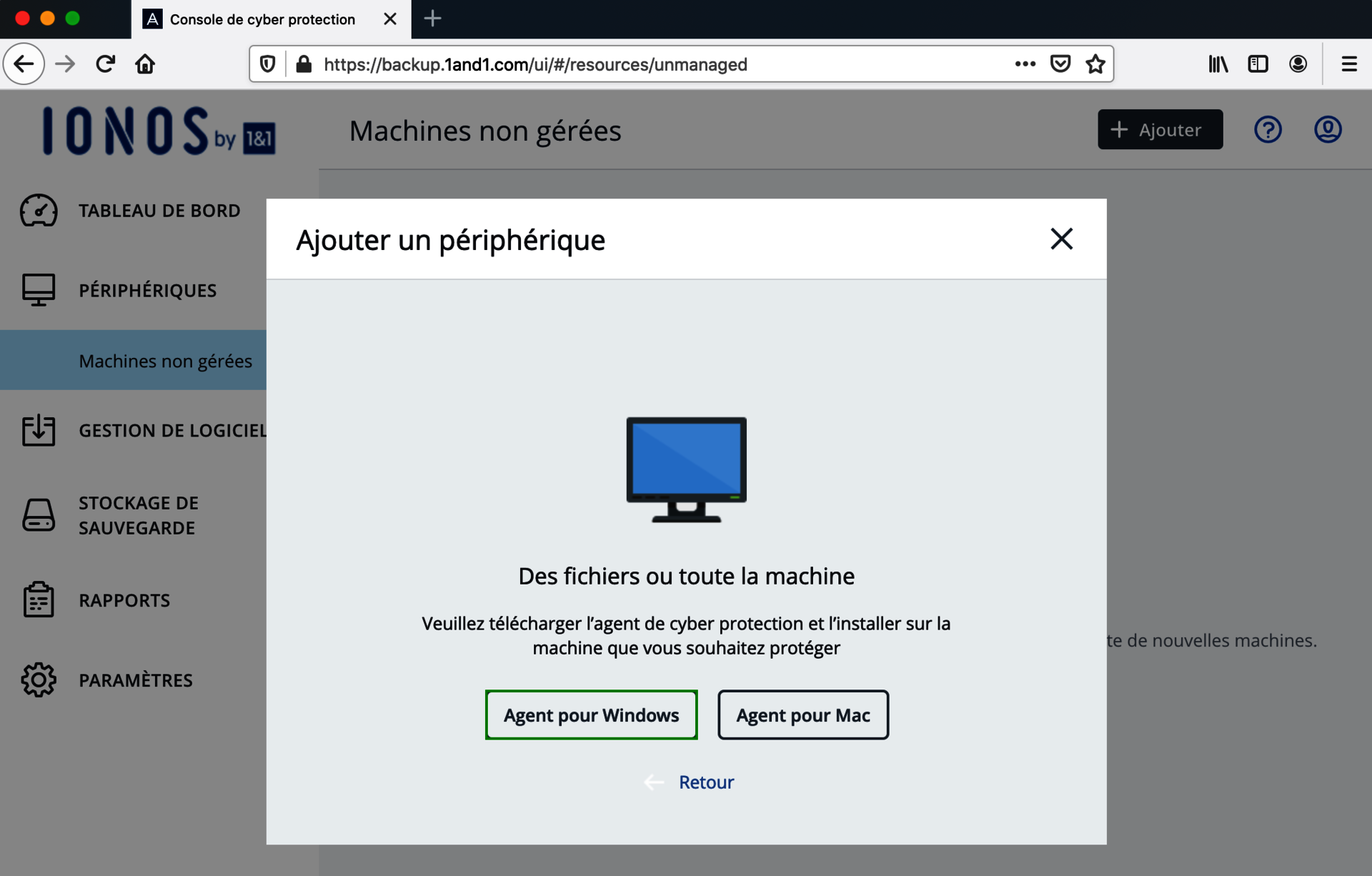
Téléchargez le fichier d'installation.
Ouvrez le dossier où se trouve le fichier d'installation du Cyber_Protection_Agent_for_Windows_web.exe et double-cliquez dessus pour l'exécuter.
Cliquez sur Installer.

- Cliquez sur Enregistrer la machine.

La console de sauvegarde s'ouvre.
Cliquez sur CONFIRMER L'ENREGISTREMENT.

Cliquez sur OK.
L'Agent Cyber Protect Acronis est installé. Vous pouvez maintenant créer un plan de protection dans la console de sauvegarde.